MobiMover 评论:免费 iPhone 数据传输软件
随着最新款 iPhone 的推出,现在是大多数用户切换到升级设备的时候了。 虽然更换手机最重要的是要照顾您的宝贵数据。
您需要进行完整的备份并将文件从旧 iPhone 传输到具有最新 iOS 的新 iPhone。 牢记这一点,我们推出了一款完全免费的数据传输工具。
在这篇 MobiMover 评论文章中,我们将分享有关它的所有信息,从如何使用它来传输数据、它的功能到它的优缺点。
所以,系好安全带并继续阅读。
Contents [show]
MobiMover 评论
您始终可以使用 iTunes 传输数据,但在这种情况下,该过程很漫长。 最重要的是,对于非技术娴熟的用户来说,iTunes 并不是那么容易处理。 MobiMover 不仅相当简单,而且只需单击几下即可完成传输。
这里的如何。
将数据从旧 iPhone 传输到新 iPhone
条件: iTunes的 需要在 PC 上安装 MobiMover 才能工作。
- 要开始下载 MobiMover 从他们的 官方网站. 它仅适用于 Windows。 如前所述,它是完全免费的,因此您无需花一分钱就可以尝试一下。
- 安装成功后打开 MobiMover。 通过 USB 将两部 iPhone 连接到您的计算机。 确保 信任 两个设备的计算机。
- 现在,点击 转移到其他设备.
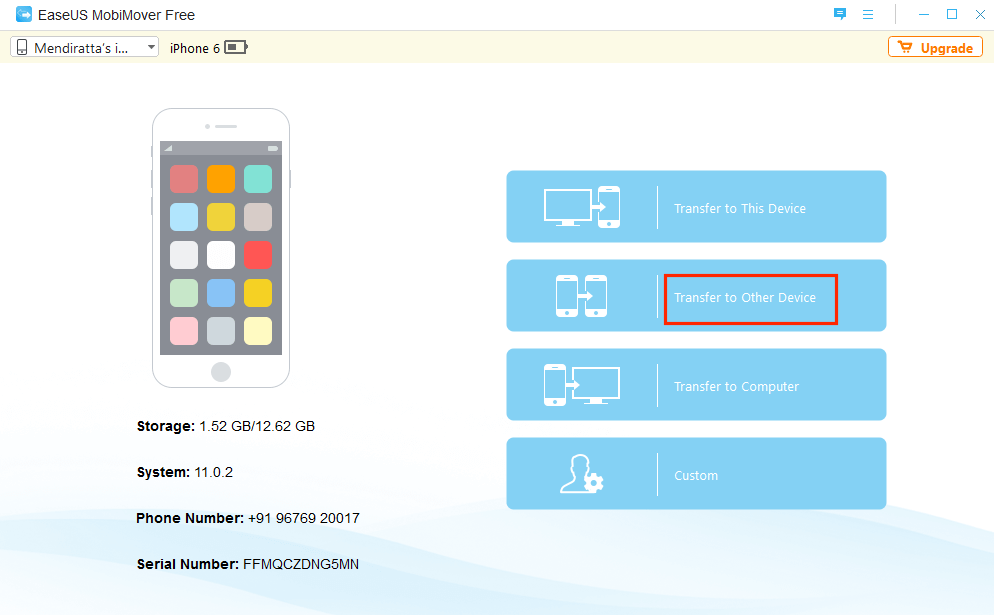
- 在下一个屏幕上,系统将提示您选择要传输的文件类型(联系人、音乐、照片等)。 建议在传输联系人、备忘录等时禁用 iCloud。
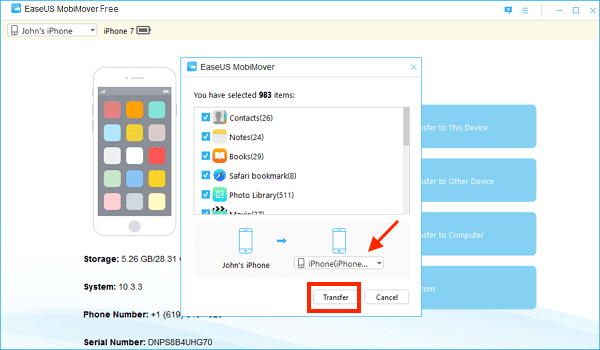
- 选择您要将数据传输到的 iPhone,然后单击 转让.
现在,坐等几分钟,软件将文件从一部 iPhone 传输到另一部 iPhone。 当然,所花费的时间将取决于正在传输的数据量。
儿戏! 不是吗?
除了两部 iPhone 之间的数据传输之外,您还可以使用 MobiMover 完成更多的事情。
主要特点
1. 将数据从 PC 移动到 iPhone
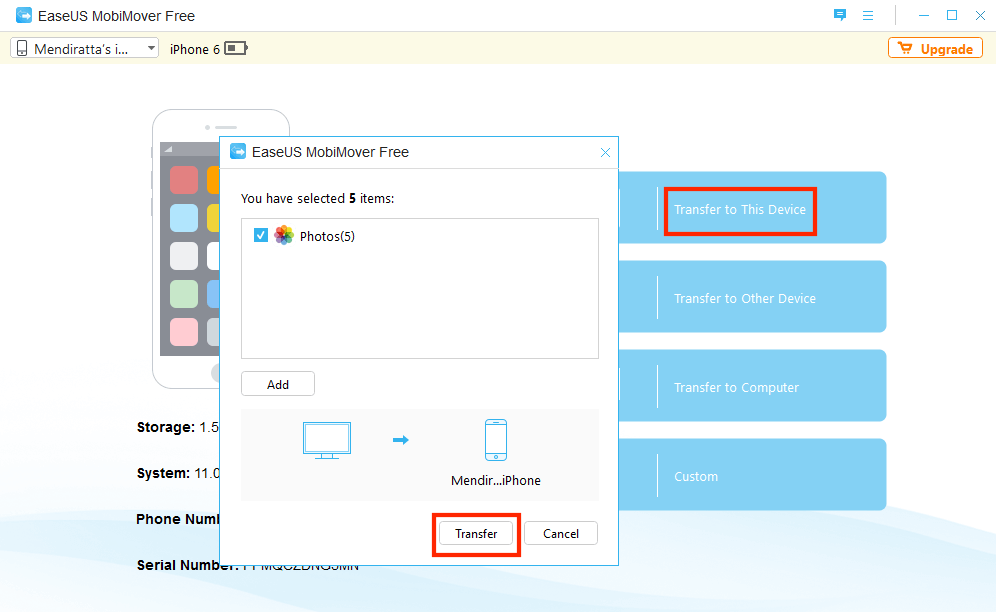
2. 将文件从 iPhone 传输到 PC
此功能有助于将您的 iPhone 完整备份到 PC。
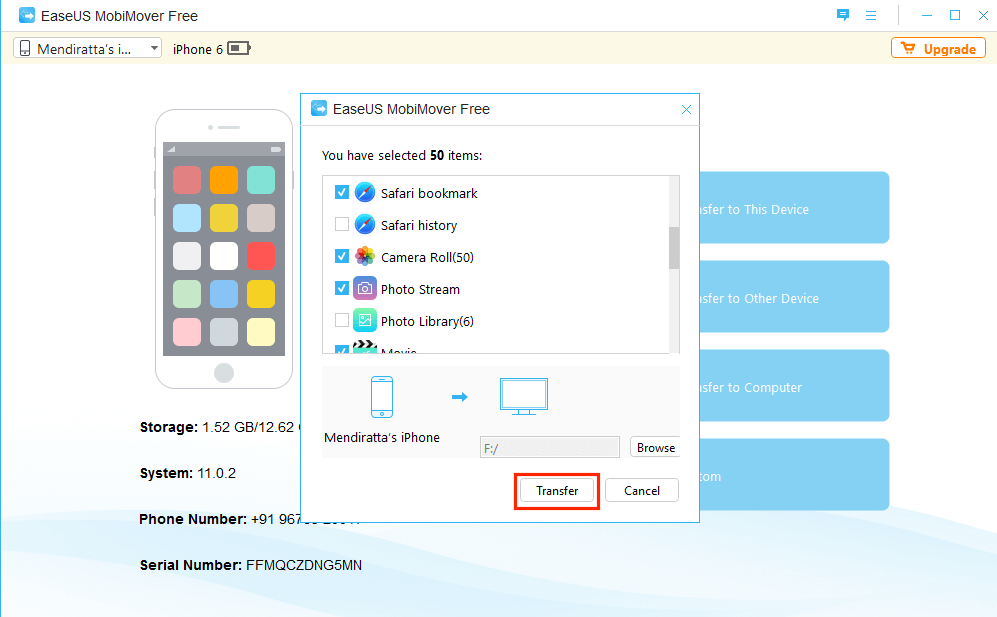
3.自定义数据
自定义选项可让您查看/删除和在 iPhone 和计算机之间传输特定数据。
现在,让我们来看看它的优缺点。
优点
- 这是迄今为止我遇到的第一个免费的第 3 方 iPhone 数据传输软件。 文件传输的数量没有限制。
- 它超级用户友好。 您将一口气掌握它。
- iPhone之间的一键式数据传输。
缺点
- 它没有Mac版本。
- 不比 MobileTrans,无法使用 MobiMover 从/向 Android 设备传输数据。 它仅支持 iOS 设备。 您将需要使用其他方法来做到这一点,例如, 使用 Gmail 转移联系人.
- 该软件不会像 iTunes 那样为所有数据创建备份文件。 它将所有文件类型传输到 PC。
最后的思考
如果您希望将宝贵的数据从旧 iPhone 转移到新 iPhone 上而不在口袋里烧个洞,那么 MobiMover 是最佳选择。
通过一键传输数据的能力,您不必再为您的文件而烦恼。 请记住,它不会帮助您在 iPhone 和 Android 之间传输数据。 为此,您应该使用 其他方法.
最新文章